- ผู้เขียน Lauren Nevill [email protected].
- Public 2023-12-16 18:56.
- แก้ไขล่าสุด 2025-01-23 15:25.
การสูญเสียการเข้าถึงกล่องจดหมายของคุณอาจกลายเป็นปัญหาร้ายแรงและแก้ปัญหาไม่ได้ในบางครั้ง หากคุณไม่ใช้วิธีการพิเศษในการกู้คืนข้อมูลเข้าสู่ระบบที่ถูกลืม หากคุณไม่สามารถเปิดใช้งานบัญชีได้เนื่องจากคุณหลงลืม สิ่งที่คุณต้องทำคือทำตามเคล็ดลับง่ายๆ
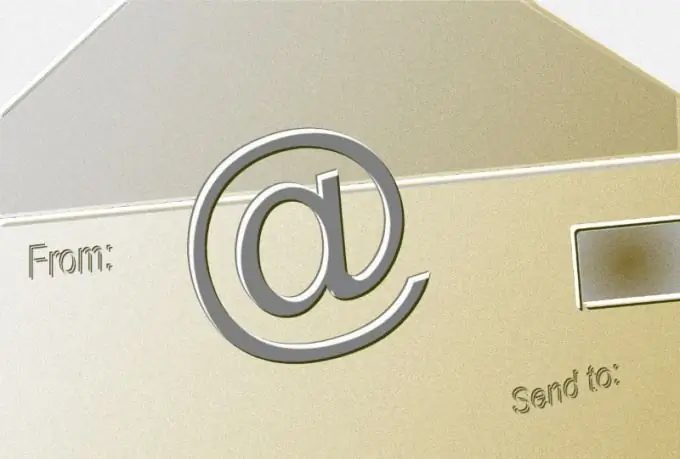
มันจำเป็น
- - นามบัตรของคุณเอง
- - โน้ตบุ๊ก อุปกรณ์สื่อสาร และอุปกรณ์อื่นๆ สำหรับการป้อนข้อมูล
- - การเข้าถึงอินเทอร์เน็ต
- - เข้าถึงบัญชีบนทรัพยากรผู้ใช้หลายคนอื่น ๆ
- - แผ่นกระดาษและปากกา
คำแนะนำ
ขั้นตอนที่ 1
ดูที่อยู่อีเมลบนนามบัตรของคุณ ในกรณีที่คุณไม่สามารถเข้าถึงอีเมลของที่ทำงาน1 หรือหากนามบัตรระบุว่าเป็นกล่องจดหมายส่วนตัว โดเมนแรกของที่อยู่จะเป็นชื่อผู้ใช้ของคุณ เคล็ดลับนี้จะช่วยผู้ที่ใช้นามบัตร
ขั้นตอนที่ 2
เก็บบันทึกการทำงานทั้งหมดในไดอารี่ สมุดบันทึก และอุปกรณ์อื่นๆ ที่ใช้กันทั่วไปในการบันทึกข้อมูล หากคุณมีสมุดบันทึกสำหรับบันทึกข้อมูลการลงทะเบียนทั้งหมด ให้ดูที่รายการในนั้น คุณต้องค้นหาการสะกดของที่อยู่ทางไปรษณีย์ของคุณเอง ในสมุดบันทึก มีการแทรกพิเศษสำหรับการกรอกข้อมูลส่วนตัวของเจ้าของ ซึ่งยังมีคอลัมน์อีเมลที่คุณสามารถกรอกครั้งเดียว
ขั้นตอนที่ 3
จำไว้ว่าคุณใช้กล่องจดหมายนี้เพื่อวัตถุประสงค์ใดและติดต่อกับใคร ถ้าเป็นไปได้ที่จะติดต่อคู่สนทนาทางจดหมายของคุณ ให้ขอให้พวกเขาเปิดที่เก็บถาวรของการติดต่อและบอกชื่อเต็มของกล่องจดหมายของคุณ ในกรณีที่มีการระบุกล่องเมื่อลงทะเบียนบนโซเชียลเน็ตเวิร์กและบนแหล่งข้อมูลผู้ใช้หลายรายอื่น ๆ ก็สามารถใช้ได้เช่นกัน
ขั้นตอนที่ 4
พยายามจำจำนวนบัญชีสูงสุดที่เกี่ยวข้องกับกล่องจดหมายที่สูญหายและไปที่แต่ละบัญชี ตรวจสอบการตั้งค่าบัญชีและข้อมูลการลงทะเบียนที่ถูกต้องที่คุณป้อนทีละรายการ ต้องมีที่อยู่อีเมล
ขั้นตอนที่ 5
ตรวจสอบประวัติข้อความขาออกบนโทรศัพท์ของคุณและในเครื่องมือส่งข้อความโต้ตอบแบบทันทีทั้งหมด ซึ่งคุณสามารถถ่ายโอนอีเมลของคุณไปยังบุคคลอื่นจากคู่สนทนา หากไม่มีข้อมูลดังกล่าวในเอกสารสำคัญ ให้พยายามจำว่าเพื่อนหรือเพื่อนร่วมงานคนใดที่คุณสามารถให้ที่อยู่อีเมลของคุณได้
ขั้นตอนที่ 6
เปิดเซิร์ฟเวอร์จดหมายที่กล่องจดหมายตั้งอยู่จากคอมพิวเตอร์ที่ใช้เพื่อเปิดใช้งานบัญชีเป็นครั้งสุดท้าย ในกรณีที่เปิดใช้งานฟังก์ชั่นการจดจำการเข้าสู่ระบบและรหัสผ่านในการตั้งค่าเบราว์เซอร์ในขณะที่เปิดกล่อง จากนั้นเมื่อคุณดับเบิลคลิกที่คอลัมน์ที่เกี่ยวข้อง เมนูบริบทจะปรากฏขึ้นพร้อมรายการการเข้าสู่ระบบที่เคยป้อน เข้าไปในนั้น
ขั้นตอนที่ 7
ทำรายการตัวเลือกการเข้าสู่ระบบที่เป็นไปได้ในกรณีที่คำแนะนำข้างต้นไม่นำไปสู่ผลลัพธ์ หยิบกระดาษและปากกา แล้วจดข้อมูลการเข้าสู่ระบบที่ถูกต้องทั้งหมดที่คุณใช้บนอินเทอร์เน็ตในปัจจุบัน พยายามเดาว่าการเข้าสู่ระบบจากกล่องจดหมายนี้เป็นอย่างไร พิจารณาข้อเท็จจริงที่ว่าบางครั้งตัวเลือกที่ต้องการอาจถูกปฏิเสธโดยเซิร์ฟเวอร์อีเมลเนื่องจากเป็นกล่องจดหมายที่ซ้ำกันที่มีอยู่แล้ว สิ่งนี้บังคับให้ผู้ใช้จำการเข้าสู่ระบบที่ล้มเหลว
ขั้นตอนที่ 8
แต่เมื่อระบบแจ้งถึงความจำเป็นในการเข้าสู่ระบบอื่น ผู้ใช้ส่วนใหญ่มักจะปรับเปลี่ยนการเข้าสู่ระบบที่มีอยู่เพียงเล็กน้อยเท่านั้น บริการบางอย่างเสนอรายการตัวเลือกที่จะช่วยคุณได้ ดังนั้น ให้สร้างจำนวนตัวเลือกการเข้าสู่ระบบสูงสุดและลองใช้ตัวเลือกแต่ละรายการในช่องการเปิดใช้งานอย่างเป็นระบบ

